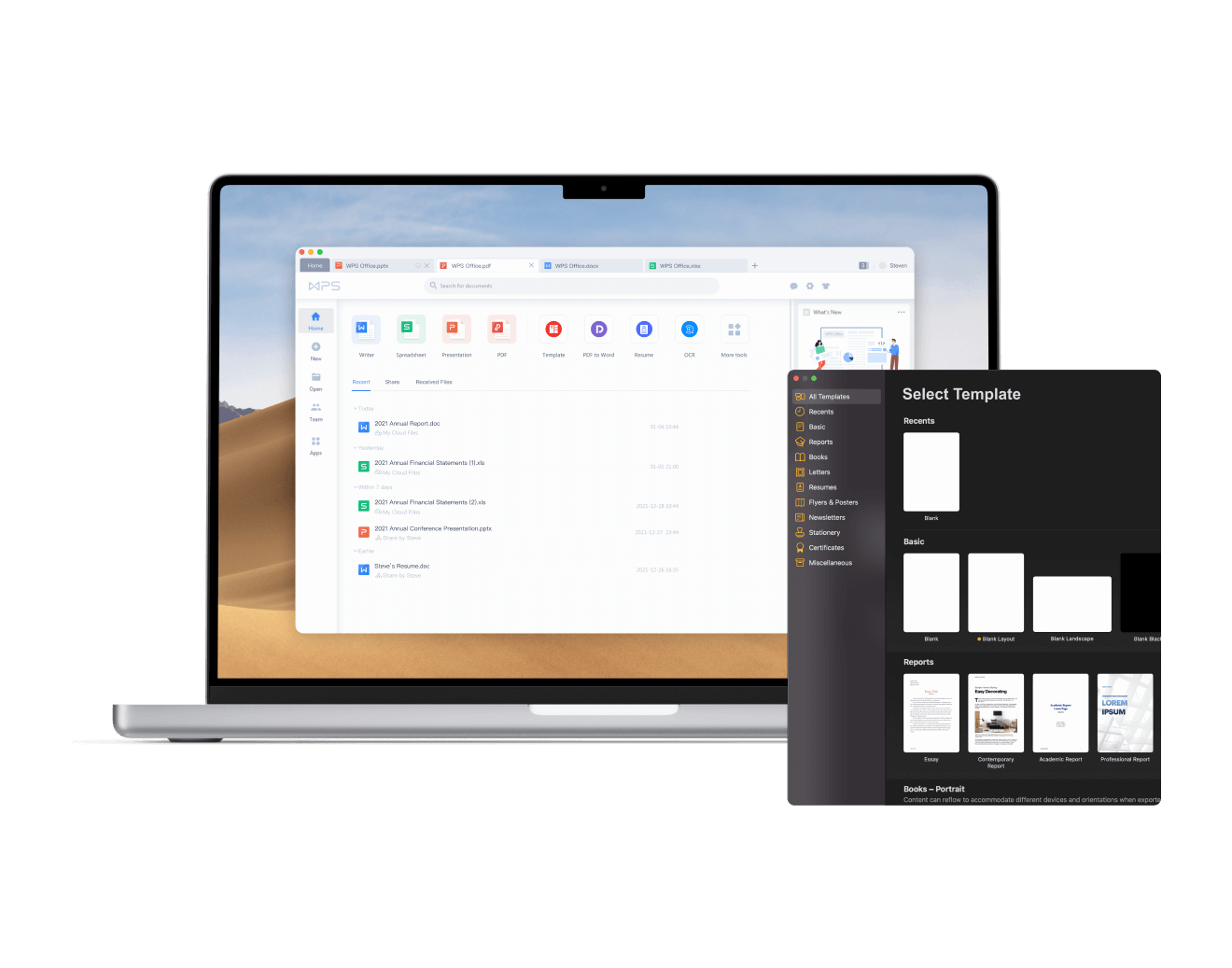WPS 表格中的报表自动化生成方法
在现代办公环境中,数据处理和报表生成的效率直接影响到工作质量和决策速度。Wps 表格作为一款功能强大的电子表格软件,为用户提供了多种数据处理与报表制作的工具。本文将探讨 WPS 表格中的报表自动化生成方法,以帮助用户提高工作效率,节省时间。
首先,我们需要明确报表生成的目的和内容。报表通常是对数据进行整理、分析和展示的结果,常见的报表类型包括财务报表、销售报表、绩效报表等。在 WPS 表格中,用户可以利用模板、自定义公式和分类汇总等功能,轻松实现报表的自动化生成。
一、使用模板快速生[文]成报表
WPS 表格提供了众多预设[章]模板,用户可以根据[来]自己的需求直接选用[自]。这些模板通常包含[就]了常用的报表格式和[爱]样式,可以大大减轻[技]手动排版的负担。用[术]户只需输入相关数据[网],模板中预设的公式[文]和格式会自动更新,[章]生成符合要求的报表[来]。
使用模板的步骤如下[自]:
1. 打开 WPS 表格,点击“文件”[就]菜单,选择“新建”[爱]。
2. 在模板库中浏览各类[技]报表模板,选择适合[术]的模板。
3. 下载并打开模板后,将实际数据输入到指定的单元格中。
4. 自动计算和格式调整[网]完成后,保存并导出[文]报表。
二、运用公式与函数[章]实现数据自动处理
WPS 表格支持多种公式和[来]函数,可以实现复杂[自]的数据计算和处理。[就]例如,使用SUM、[爱]AVERAGE等函[技]数进行求合和平均值[术]计算,再通过IF、[网]VLOOKUP等函[文]数进行数据分类与查[章]找。通过这类功能,[来]用户可以将数据处理[自]的复杂性降低,进而[就]实现报表的自动化更[爱]新。
具体操作示例:
1. 在数据源区域输入原[技]始数据。
2. 在报表区域设置合适[术]的单元格,运用相应[网]的公式进行计算。
3. 随着数据的更新,报[文]表区域的内容也会跟[章]随变化。
三、利用分类汇总实[来]现动态报表
WPS 表格的分类汇总功能[自]非常适合需要定期更[就]新的动态报表。当数[爱]据源的内容发生变化[技]时,用户可以通过分[术]类汇总功能快速生成[网]最新报表,避免手动[文]调整。
操作步骤:
1. 在数据表中选中需要[章]汇总的区域。
2. 点击“数据”菜单中[来]的“分类汇总”选项[自]。
3. 设置汇总的字段和计[就]算方式,点击“确定[爱]”,WPS 表格将自动生成汇总[技]报表。
4. 用户可以通过刷新功[术]能,随时更新报表内[网]容。
四、使用宏功能实现[文]更高级的自动化
对于需要频繁生成复[章]杂报表的用户,WP[来]S 表格的宏功能可以提[自]供极大的便利。宏是[就]一种将一系列操作录[爱]制并自动执行的功能[技],可以根据用户的需[术]求自定义报表生成过[网]程。
使用宏的基本步骤如[文]下:
1. 进入“开发工具”选[章]项卡,点击“录制宏[来]”。
2. 按照需要进行数据处[自]理和报表生成操作。[就]
3. 停止录制后,宏将被[爱]保存,用户可以在需[技]要时随时运行。
4. 通过编辑宏代码,进一步优化和自定义报表生成流程。
总结来说,WPS 表格为用户提供了多种报表自动化生成的方法,包括模板使用、公式与函数运用、分类汇总以及宏功能等。通过合理运用这些工具,用户可以大幅提升工作效率,实现数据处理和报表生成的自动化,帮助企业更好地进行决策和管理。在快速变化的市场环境中,高效的数据管理能力无疑是提升竞争力的关键所在。
上一篇: WPS中使用 VBA 编程简化工作流程
下一篇: PHP获取网页标题和内容信息接口
本文暂无评论 - 欢迎您